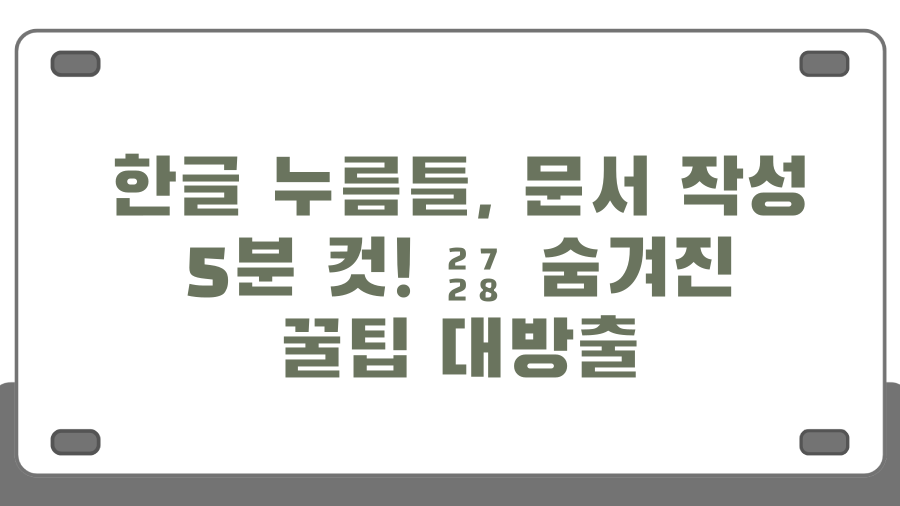
한글 누름틀, 문서 작성의 효율성을 높이는 마법!
문서 작업, 얼마나 효율적으로 하고 계시나요?
설문지나 보고서 양식을 만들 때, 매번 같은 내용을 반복해서 적어야 하는 번거로움, 누구나 한 번쯤은 겪어봤을 텐데요.
오늘은 한글의 숨겨진 기능, '누름틀'을 활용하여 문서 작성 시간을 단축하고 효율성을 극대화하는 방법을 소개합니다.
이 꿀팁을 활용하면 문서 작업이 한결 수월해질 거예요!
한글 누름틀, 무엇이 특별할까요?

한글 누름틀은 문서에서 사용자가 특정 내용을 입력해야 하는 부분을 지정하고, 입력 형식에 대한 안내를 제공하는 기능입니다.
설문지, 서식, 시험지 등에서 입력해야 할 부분을 시각적으로 강조하고, 어떤 정보를 입력해야 하는지 명확하게 안내하여 문서 작성의 편의성을 높여줍니다.
마치 마법처럼, 문서 작성의 효율성을 쑥! 올려주는 기능이죠.
누름틀, 이렇게 사용하세요! 핵심 기능 살펴보기

누름틀 입력 마법, 단축키로 뿅!

누름틀을 삽입하는 방법은 아주 간단합니다.
먼저, 누름틀을 넣고 싶은 위치에 커서를 둔 후, [입력] → [개체] → [필드 입력]을 선택하거나, 마법 주문처럼 단축키 Ctrl + K, E를 사용하세요.
탭 메뉴에서 누름틀을 선택하고, 친절한 안내 문구를 입력하면 끝! 참 쉽죠?
빨간색 텔레파시? 누름틀 안내 문구의 비밀
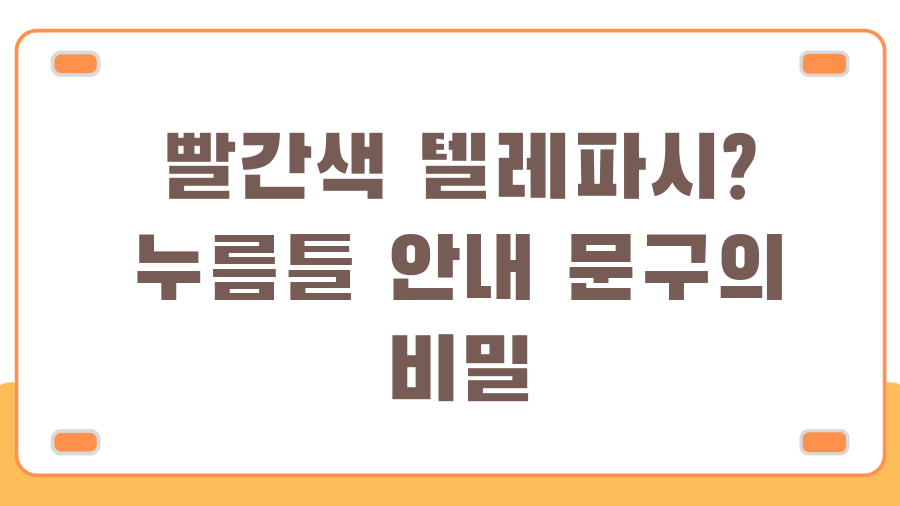
누름틀에 입력한 안내 문구는 빨간색 기울임꼴로 표시되어 시선을 사로잡습니다.
사용자가 이 부분을 클릭하면 마법처럼 문구가 사라지고, 낫표(「」) 안에 내용을 입력할 수 있는 공간이 나타납니다.
마치 텔레파시처럼, 사용자가 무엇을 입력해야 하는지 명확하게 전달해 주는 것이죠.
누름틀, 내 맘대로 디자인! 수정은 이렇게

기존 누름틀의 내용을 수정하고 싶으신가요?
걱정 마세요! 누름틀 위에서 마우스 우클릭 후 '누름틀 고치기'(단축키 Ctrl + N, K)를 선택하면, 언제든지 내용을 수정할 수 있습니다.
안내 문구를 변경하거나, 추가적인 설명을 덧붙이는 등, 필요에 따라 자유롭게 편집해 보세요.
인쇄 설정, 나만의 비밀!

누름틀의 또 다른 매력은 인쇄 설정에 있습니다.
인쇄 시 누름틀 내용을 포함하거나 제외할 수 있어, 다양한 용도로 활용이 가능합니다.
예를 들어, 시험지를 만들 때, 정답이 표시된 교사용 버전과 정답이 없는 학생용 버전을 하나의 파일로 관리할 수 있습니다.
인쇄 대화상자에서 '확장' 탭의 '누름틀' 체크박스를 통해 간단하게 설정할 수 있습니다.
누름틀 꿀팁 대방출! 문서 작성 시간을 단축하는 비법

누름틀 기능을 마스터하면 문서 작성 시간을 획기적으로 단축할 수 있습니다.
- 설문지 작성: 설문 항목마다 누름틀을 삽입하여 응답자가 쉽게 내용을 입력할 수 있도록 안내합니다.
- 보고서 양식: 보고서의 각 항목에 필요한 정보와 형식을 누름틀로 미리 지정하여, 작성자가 일관된 형식으로 내용을 작성하도록 유도합니다.
- 계약서: 계약 내용 중 변경될 수 있는 부분 (이름, 주소, 계약 금액 등)을 누름틀로 설정하여, 계약서 수정 시간을 단축합니다.
[핵심정리] 한글 누름틀, 똑똑하게 활용하는 방법

한글 누름틀은 문서 작성의 효율성을 높이는 데 매우 유용한 기능입니다.
입력 방법, 안내 문구, 수정, 인쇄 설정 등 다양한 기능을 활용하여 문서 작업을 더욱 쉽고 빠르게 만들어 보세요.

지금 바로 한글 누름틀을 사용해서 문서 작성 시간을 단축하고, 워라밸을 챙취하세요!
한눈에 보기
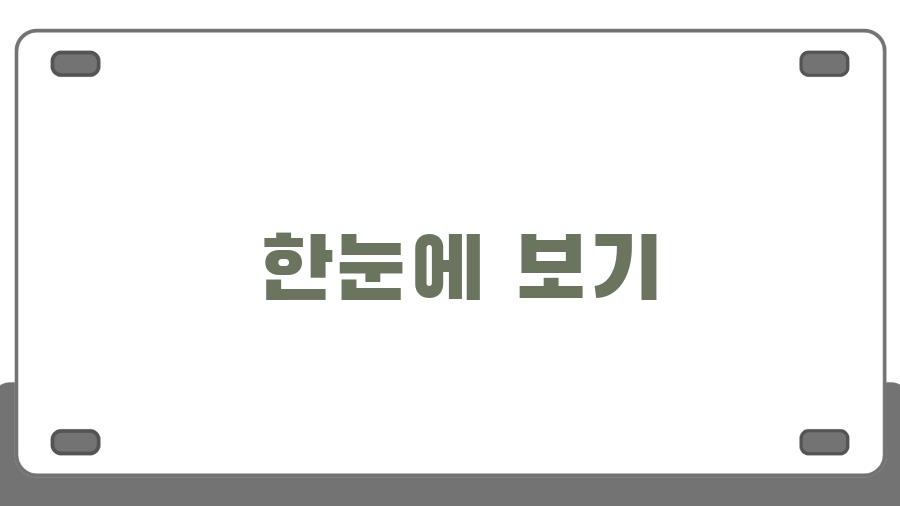
| 기능 | 설명 | 활용 예시 |
|---|---|---|
| 입력 방법 | [입력] → [개체] → [필드 입력] 또는 단축키 Ctrl + K, E | 설문지, 보고서 양식, 시험지 등 |
| 안내 문구 | 빨간색 기울임꼴로 표시, 클릭 시 낫표(「」) 안에 입력 가능 | 이름, 주소, 연락처, 답변 내용 등 |
| 수정 | 누름틀 위에서 마우스 우클릭 후 '누름틀 고치기'(단축키 Ctrl + N, K) | 안내 문구 수정, 추가 설명 입력 |
| 인쇄 설정 | 인쇄 시 누름틀 내용 포함/제외 가능, 인쇄 대화상자 '확장' 탭에서 설정 | 교사용/학생용 시험지, 계약서 초안/최종본 |
문서 작성, 이제 스트레스 받지 마세요!

오늘 알아본 한글 누름틀 기능, 어떠셨나요?
이제 복잡하고 반복적인 문서 작업에서 벗어나, 누름틀을 활용하여 더욱 효율적인 문서 생활을 즐겨보세요!
이 글이 여러분의 문서 작성 시간을 단축하고, 업무 효율성을 높이는 데 도움이 되었기를 바랍니다.
아직 블로그 구독을 하지 않으셨다면, 지금 바로 구독 버튼을 눌러 더 많은 꿀팁 정보를 받아보세요!
QnA
Q1. 누름틀 단축키가 기억나지 않아요. 어떻게 해야 하나요?
A. 걱정 마세요! [입력] 메뉴에서 '필드 입력'을 찾아 클릭하면 누름틀 기능을 사용할 수 있습니다. 또는, 한글 상단 메뉴의 '도움말' 기능을 이용하여 '누름틀'을 검색해 보세요.
Q2. 누름틀 안내 문구를 좀 더 눈에 띄게 만들고 싶어요. 방법이 있을까요?
A. 네, 가능합니다! 누름틀 고치기 창에서 글자 모양을 변경하거나, 글자 색상을 변경하여 안내 문구를 더욱 강조할 수 있습니다. 또한, 특수 문자나 이모티콘을 활용하여 시각적인 효과를 높일 수도 있습니다.
Q3. 누름틀을 삭제하고 싶은데, 어떻게 해야 하나요?
A. 간단합니다! 삭제하고자 하는 누름틀 위에서 마우스 우클릭 후 '누름틀 지우기'를 선택하면 즉시 삭제됩니다.
관련 포스트 더 보기
2025.05.29 - [분류 전체보기] - 한글 서명 넣기 꿀팁 대방출! 5분 만에 전문가처럼?
2025.06.09 - [분류 전체보기] - 한글 문서, 답답한 글자 간격! 3초 만에 폰트 전문가 되는 법
2025.06.10 - [분류 전체보기] - [필수] 한글 맞춤법 검사, 답답한 당신에게 속 시원한 해결책!


댓글